Πώς να βρείτε wi fi σε ένα φορητό υπολογιστή. Ενεργοποιήστε το Wi-Fi στο φορητό υπολογιστή σας
Ο φορητός υπολογιστής, λόγω του μικρού του μεγέθους και της ισχύος στατικών υπολογιστών, έχει καταστεί ένας από τους πιο διαδεδομένους τύπους φορητών ηλεκτρονικών. Η συμπαγεια και η φορητ τητα σας σας επιτρέπουν να συνδεθείτε απολύτως παντού στον Παγκόσμιο Ιστό. Ως εκ τούτου, κάθε σύγχρονος φορητός υπολογιστής είναι εξοπλισμένος με ένα ειδικό τσιπ για σύνδεση με το Internet Wi-Fi. Αλλά όταν ο ιδιοκτήτης είναι άπειρος, πιθανότατα δεν ξέρει πώς να ενεργοποιήσει το Wi-Fi στο φορητό υπολογιστή, και όταν κάτι πάει στραβά, μπορεί να μπερδευτεί. Στον χρήστη αυτό έχει εκχωρηθεί αυτό το εγχειρίδιο.
Ενεργοποιήστε το Wi-Fi στο φορητό υπολογιστή σας
Επιλογή 1. Πλήκτρα λειτουργιών ή κουμπί μηχανικής τροφοδοσίας
Πριν συνδέσετε το φορητό υπολογιστή στο Διαδίκτυο, πρέπει να ενεργοποιήσετε τη μονάδα Wi-Fi. Για το σκοπό αυτό, πρέπει να εκτελέσετε μερικές απλές ενέργειες.

Συνδυασμός πλήκτρων λειτουργίας στο φορητό υπολογιστή
Όλοι οι υπερσύγχρονοι φορητοί υπολογιστές είναι εφοδιασμένοι με πλήκτρο Fn στο πληκτρολόγιο. Χρησιμοποιώντας το μαζί με τα πλήκτρα F1-F12, μπορείτε να ρυθμίσετε λειτουργίες όπως ρύθμιση έντασης ήχου και φωτεινότητας, απενεργοποίηση της επιφάνειας αφής και οθόνη και ενεργοποίηση / απενεργοποίηση του Wi-Fi. Τα μοντέλα διαφόρων προγραμματιστών χρησιμοποιούν τους δικούς τους συνδυασμούς:
- ASUS - FN + F2.
- Acer - FN + F3.
- HP - FN + F12 είτε με άγγιγμα είτε με μηχανικό κλειδί με εικόνα κεραίας.
- Lenovo - FN + F5, μερικές φορές ένα ειδικό διακόπτη.
- Samsung - FN + F9 ή
Περισσότερες λεπτομέρειες σχετικά με τον τρόπο σύνδεσης ενός φορητού υπολογιστή στο Internet, μπορείτε να διαβάσετε το εγχειρίδιο χρήστη για ένα συγκεκριμένο μοντέλο ή ακόμα και να στοχεύσετε στο κουμπί με μια ζωγραφισμένη κεραία. Ίσως είναι ότι σε παλαιότερα μοντέλα το Wi-Fi είναι ενεργοποιημένο από ένα φυσικό κουμπί. Αν η συσκευή σας δεν είναι καινούργια, ελέγξτε την, το κουμπί μπορεί να εμφανίζεται στο μπροστινό μέρος, στην πλευρά ή ακόμα και κοντά στο πίσω κάλυμμα.
Επιλογή 2. Διαχείριση συσκευών και Κέντρο διαχείρισης δικτύου
Εάν οι προσπάθειές σας για ρύθμιση παραμέτρων του Wi-Fi σε φορητό υπολογιστή με τον προηγούμενο τρόπο δεν επιτύχουν, σημαίνει ότι η ενότητα Wi-Fi είναι πιθανώς απενεργοποιημένη από προεπιλογή. Θα πρέπει να συνδεθεί στο "Διαχείριση Συσκευών" ή στο "Κέντρο Διαχείρισης Δικτύου" και " κοινή χρήση».
Διαχείριση συσκευών
- Συνδεθείτε στο "Διαχείριση Συσκευών".
- Στη γραμμή " Προσαρμογείς δικτύου»Κάντε κλικ στο ασύρματο προσαρμογέα. Όταν αποσυνδεθεί, το όνομά του θα σταθεί το θαυμαστικό.
- Πατήστε Κάντε δεξί κλικ ποντίκι - "Πάρτε ενέργεια".
Εάν δεν μπορείτε να βρείτε την ασύρματη μονάδα στη λίστα των συσκευών, πιθανότατα θα πρέπει να εγκαταστήσετε πρόσθετο λογισμικό.

Κέντρο διαχείρισης δικτύου
- Για να μεταβείτε στο "Κέντρο δικτύου και κοινής χρήσης", στη γραμμή εργασιών, κάντε δεξί κλικ στο εικονίδιο δικτύου.
- Εντοπίστε την ενότητα "Αλλαγή ρυθμίσεων προσαρμογέα".
- Επιλέξτε "Ασύρματο δίκτυο" - "Ενεργοποίηση συσκευής δικτύου".
Εγκατάσταση προγραμμάτων οδήγησης για Wi-Fi
Εάν έχετε αγοράσει ένα φορητό υπολογιστή με εκ των προτέρων εγκατεστημένα Windows, τότε θα λείπουν οι δυσκολίες όπως η έλλειψη οδηγών. Αλλά μερικές φορές για διάφορους λόγους θα πρέπει να εγκαταστήσουν, διαφορετικά Wi-Fi δεν θα λειτουργήσει.
Εάν ο προσαρμογέας δεν ανιχνευθεί ή αν υπάρχει ένα θαυμαστικό στο κίτρινο τρίγωνο απέναντι από το όνομά του, θα χρειαστεί να εγκαταστήσετε το πρόγραμμα οδήγησης. Η λήψη του πραγματοποιείται στον ιστότοπο της εταιρείας του κατασκευαστή του φορητού υπολογιστή, μετά την οποία είναι εγκατεστημένο, καθώς και η συνήθης εφαρμογή. Εάν συνδέσετε σωστά τη μονάδα Wi-Fi, η Διαχείριση Συσκευών θα εμφανίσει το όνομά της.
Βοηθάμε στη σύνδεση wifi σε φορητό υπολογιστή ή υπολογιστή στο Μινσκ. Δωρεάν αναχώρηση έμπειρου ειδικού.
+375 (29) 113-44-91 (πραγματοποιήθηκε)
+375 (29) 731-01-20 (mts)
Τώρα το ζήτημα του πώς να συνδέσετε wifi σε ένα φορητό υπολογιστή είναι σε μεγάλο βαθμό σε ζήτηση. Μετά από όλα, ο φορητός υπολογιστής έχει γίνει πολύ δημοφιλής λόγω της κινητικότητας του και την παρουσία όλων των λειτουργιών ενός σταθερού υπολογιστή. Ως εκ τούτου, ασύρματη επικοινωνία wy-fay είναι εξαιρετικά απαίτηση, βοηθά να φτάσει στο Διαδίκτυο από σχεδόν οποιοδήποτε δημόσιο χώρο.
ΠΡΟΣΟΧΗ! Συνιστάται αυστηρά να διαβάσετε το ζήτημα της θέρμανσης του φορητού υπολογιστή σας. Είναι από υπερβολική υπερθέρμανση στην οξιά που ένα ή περισσότερα ακριβά μέρη καίγονται. Επιλύει αυτό το ζήτημα δεν είναι δύσκολο, απλά δεν χρειάζεται να ξεχνάμε ότι η υπερθέρμανση οξιάς δεν φέρνει τίποτα καλό και συχνά οδηγεί σε θραύση.
Ας ξεκινήσουμε ...
Εισαγωγή στη διαδικασία σωστής σύνδεσης wifi στο φορητό υπολογιστή σας
Στην εποχή μας είναι δύσκολο να φανταστεί κανείς έναν σύγχρονο άνθρωπο χωρίς το Διαδίκτυο. Και καθώς η τεχνολογία δεν παραμένει σταθερή, μπορούμε να πάμε στο παγκόσμιο δίκτυο μέσω ασύρματης σύνδεσης που ονομάζεται Wi-Fi.
Και φυσικά, λόγω της σχετικής απλότητας αυτής της τεχνολογίας ασύρματης πρόσβασης στο Internet, το χαρακτηριστικό αυτό ενσωματώθηκε στον φορητό υπολογιστή (οξιά).
Είναι πολύ βολικό να πάτε σε ένα καφενείο, για παράδειγμα, να μεταβείτε στο διαδίκτυο και να ελέγξετε την αλληλογραφία (να κατανοήσετε πώς να το δημιουργήσετε), να μιλήσετε με φίλους ή συναδέλφους μέσω του Skype. Ας ρίξουμε λοιπόν μια πιο προσεκτική ματιά στη διαδικασία του Διαδικτύου μέσω Wi-Fi δικτύου μέσω οξιάς, αργά ή γρήγορα όσοι δεν έχουν συναντήσει αυτό θα συνεχίσουν να συγκρούονται.

Και έτσι, για να συνδεθούμε με το wi-fi δίκτυο χρειαζόμαστε:
- Φορητός υπολογιστής με λειτουργικό σύστημα των Windows (σε αυτό το άρθρο θα αναλύσει τη σύνδεση στα Windows 7) με ενσωματωμένο wi-fi (αν και το ενσωματωμένο δεν απαιτείται, μπορείτε να αγοράσετε μια εξωτερική συνδεδεμένη μέσω USB).
- Wi-Fi router (ή ένα μόντεμ υψηλής ταχύτητας με ενσωματωμένο δρομολογητή) στο σπίτι ή το wi-fi δικτύου σας και τον κωδικό πρόσβασης σε αυτό (αν και πολύ συχνά στο δημόσιο δίκτυο wi-fi χωρίς κωδικό πρόσβασης).
Είναι πολύ σημαντικό να καταλάβουμε ότι η παρουσία Wi-Fi, για παράδειγμα σε φορητό υπολογιστή, δεν εγγυάται πρόσβαση στο Διαδίκτυο. Η σύζυγος είναι απλά ασύρματο τρόπο σχέση με την οποία θα είναι συνδεδεμένη με τη συσκευή (κάτι σαν τη σύνδεση Bluetooth, ακριβώς πάνω από μεγαλύτερη απόσταση), η οποία παρέχει πρόσβαση στο Internet, συνήθως ένας δρομολογητής (αυτό είναι ένα μόντεμ που σας επιτρέπει να πάτε στο διαδίκτυο σε πολλαπλές συσκευές).

Στο τέλος ...
Και λοιπόν ας πούμε ότι έχετε ένα φορητό υπολογιστή με εργασία λειτουργικό σύστημα (χωρίς σφάλματα, χωρίς ιούς, με όλους τους οδηγούς). Επίσης υπάρχει ενότητα wifi στο laptop, και συμπεριλαμβάνεται (είναι επίσης σημαντικό να βεβαιωθείτε ότι η μονάδα Wi-Fi στο φορητό υπολογιστή είναι ενεργοποιημένη, είναι συνήθως πλήκτρο F12 ή ματιά στο εγχειρίδιο του laptop ή το notebook το μοντέλο σας σε οποιαδήποτε μηχανή αναζήτησης και προσάρτηση «πώς να μετατρέψει Wi- fi ").
Εάν πληρούνται όλες οι προϋποθέσεις, συνδέστε το wifi στο φορητό υπολογιστή στο Quick Launchpad. Θα δείτε μια εικόνα των διαθέσιμων δικτύων wi-fi:

Κάνοντας κλικ σε αυτό με το αριστερό πλήκτρο του ποντικιού θα δούμε τα διαθέσιμα δίκτυα wi-fi.

Αν προσπαθείτε να συνδεθείτε στο δίκτυο Wi-Fi (που δημιουργήθηκε στο μόντεμ σας), κάντε κλικ σε αυτό. Θα αρχίσουν να συνδεθείτε σε αυτό και μετά από μερικά δευτερόλεπτα για να εισάγετε έναν κωδικό πρόσβασης για αυτό (εκτός αν έχετε ορίσει, εκτός εάν ακόμα και τους γείτονές σας, δείτε το δίκτυο Wi-Fi, τότε φυσικά είναι πάντα σημαντικό να ορίσετε τον κωδικό πρόσβασης).

Εισαγάγετε τον κωδικό πρόσβασης και μετά από λίγα δευτερόλεπτα ο φορητός υπολογιστής (ή το tablet) συνδεθείτε σε αυτό το δίκτυο Wi-Fi και αποκτήστε πρόσβαση στο Internet μέσω αυτού.
Πώς να συνδεθείτε με Wi-Fi σε δημόσιο χώρο
Το ίδιο με την ενεργοποίηση wifi σε φορητό υπολογιστή σε καφετέρια ή σε οποιοδήποτε άλλο μέρος με Wi-Fi δίκτυο. Εισαγάγετε τη λίστα των διαθέσιμων δικτύων κάνοντας κλικ στη γραμμή συντομεύσεων, όπως κάνατε πριν. Και αν υπάρχει δωρεάν Wi-Fi δίκτυο, μπορείτε να συνδεθείτε αμέσως με αυτό. Διαφορετικά θα υπάρχει κωδικός πρόσβασης. Μπορείτε να ζητήσετε από τον διαχειριστή ή από το άτομο που τον αντικαθιστά.
Εάν δεν μπορείτε να συνδεθείτε ...
Εάν δεν έχετε σύνδεση στο δίκτυο wi-fi, και συγκεκριμένα στο Διαδίκτυο, κάνοντας κλικ στο εικονίδιο στη γραμμή εργασιών σας δεν εμφανίζεται σε οποιοδήποτε διαθέσιμο δίκτυο wi-fi, θα πρέπει να ελέγξετε αν ο οδηγός έχει εγκατασταθεί και ενεργοποιηθεί εάν η μονάδα wi-fi στο οξιάς. Αυτό γίνεται έτσι:
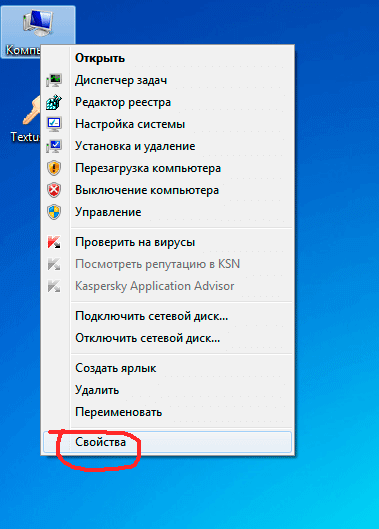
Εμφανίζεται το παράθυρο για τις ιδιότητες του υπολογιστή σας. Αριστερά βλέπουμε τη γραμμή "Διαχείριση συσκευών" - κάντε κλικ σε αυτό.
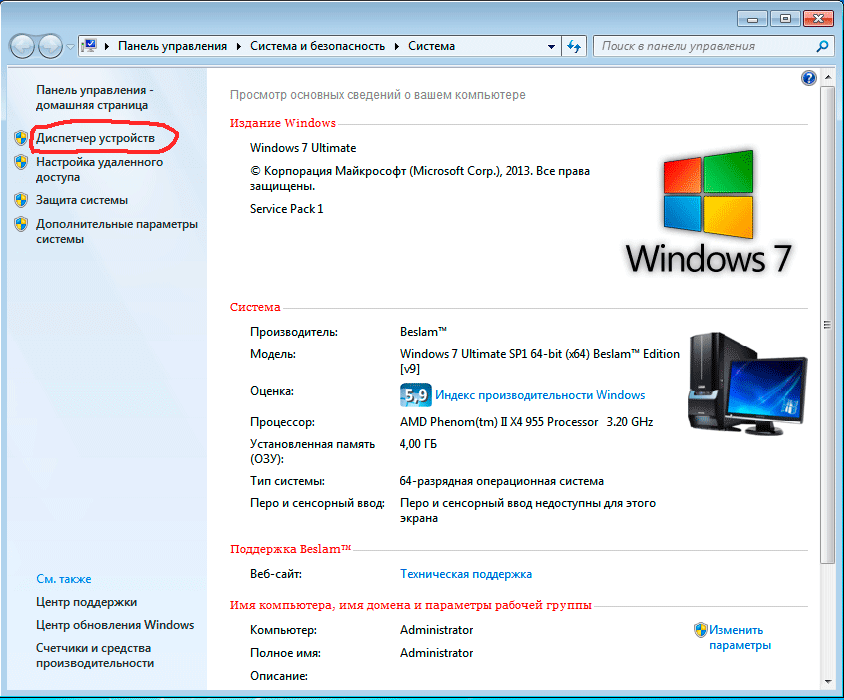
Εμφανίζεται το μενού "Διαχείριση συσκευών", όπου αναφέρονται όλες οι συσκευές του υπολογιστή σας: μητρική πλακέτα, επεξεργαστής κ.ο.κ. Επίσης υπάρχει μια μονάδα wi-fi.

Βρίσκεται στην ενότητα "Προσαρμογείς δικτύου", κάντε κλικ σε αυτό δύο φορές με το αριστερό κουμπί. Στην περίπτωσή μας, βλέπουμε κάρτα δικτύου και ο προσαρμογέας Wi-Fi καταγράφεται ως ασύρματη συσκευή.
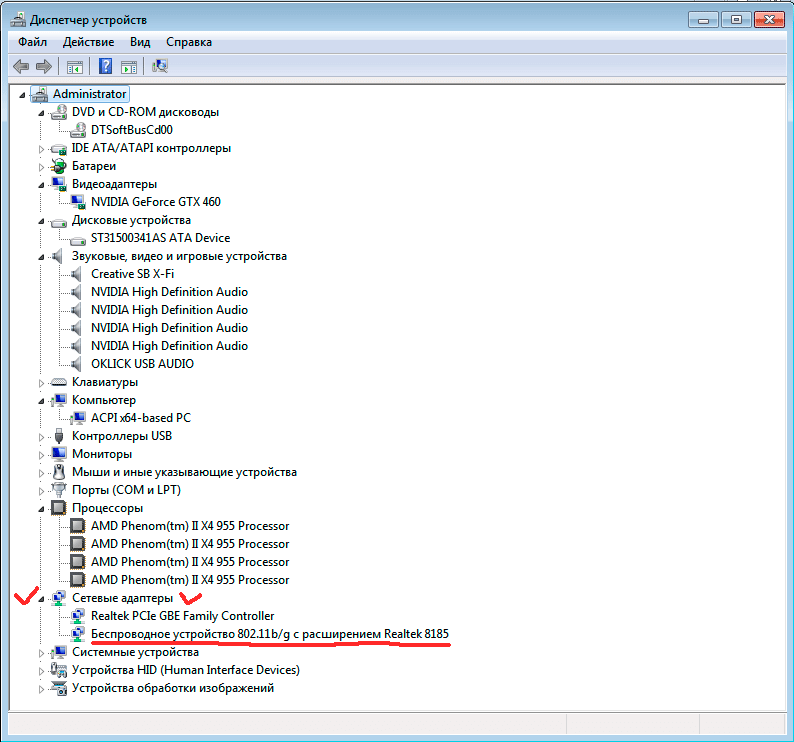
Κάνουμε κλικ δύο φορές προσαρμογέα wi-fi και πηγαίνετε στις ιδιότητές του.

Θα πρέπει να υποδείξετε ότι η συσκευή λειτουργεί σωστά. Για να λυθεί το πρόβλημα με τη σύνδεση της ασύρματης πρόσβασης στο Internet μέσω Wi-Fi σε ένα φορητό υπολογιστή, μπορείτε να χρησιμοποιήσετε την αντίστοιχη υπηρεσία της εξυπηρέτησης του υπολογιστή μας στο Μινσκ, απλά επικοινωνήστε μαζί μας μέσω τηλεφώνου στην επικεφαλίδα.
Έτσι, αγαπητέ αναγνώστη, δεδομένου ότι βρίσκεστε σε αυτή τη σελίδα μας, πιθανότατα δεν ξέρετε πώς να συνδέσετε σωστά το WiFi. Σε αυτό το άρθρο θα σας ενημερώσουμε για τους τρόπους σύνδεσης διαφόρων συσκευών σε Wi-Fi.
Σας συμβουλεύουμε αμέσως να διαβάσετε το άρθρο σχετικά με - οι πληροφορίες σε αυτό θα είναι χρήσιμες για όποιον αποφάσισε να συνδεθεί wifi στο σπίτι, στην εργασία ή σε οποιονδήποτε άλλο διαθέσιμο χώρο για σύνδεση. Ας ξεκινήσουμε με την περιγραφή των συσκευών σύνδεσης που χρησιμοποιούνται για Δίκτυο Wi-Fi. Σήμερα, μπορείτε να συνδεθείτε σε ένα WiFi διαφορετικό αριθμό των gadgets: φορητό υπολογιστή, κινητό, tablet, e-book, και ακόμη και το PSP κονσόλα. Στην πραγματικότητα, όλες αυτές οι συσκευές υψηλής τεχνολογίας συνδέονται με το wifi σχεδόν αυτόματα. Για να το κάνετε αυτό, απλά πρέπει να βρείτε το δίκτυο στο gadget που χρησιμοποιείτε και να συνδεθείτε σε αυτό. Αλλά για να λειτουργήσει όλα αυτά, πρέπει πρώτα να ρυθμίσετε το δίκτυο Wi-Fi στον υπολογιστή ή στον δρομολογητή σας. Αυτό γίνεται σχετικά απλά, πρώτα, ας δημιουργήσουμε ένα δίκτυο ασύρματη σύνδεση.
Πώς να συνδέσετε το WiFi σε φορητό υπολογιστή
Συνδέστε το wifi στο φορητό υπολογιστή που χρειάζεστε για να ξεκινήσετε με τις ρυθμίσεις σύνδεσης του υπολογιστή. Τι θέλουμε να επιτύχουμε; Θέλουμε ο υπολογιστής και ο φορητός υπολογιστής να μπορούν να επικοινωνούν κανονικά. Με Wi-Fi, μπορείτε επίσης να παίξετε στο δίκτυο. Ο υπολογιστής θα πρέπει να έχει σημείο wi-Fi πρόσβαση. Πώς να δημιουργήσετε wifi σύνδεση; Είναι απλό, τώρα θα περιγράψουμε τη δημιουργία μιας ασύρματης σύνδεσης στα Windows 7, αλλά προτού συνιστούμε να εξοικειωθείτε με δύο άλλους τρόπους δημιουργίας ενός δικτύου:
Τώρα, ας ρυθμίσουμε τη σύνδεση στα Windows 7:
Έναρξη → Πίνακας Ελέγχου → Κέντρο διαχείρισης δικτύου
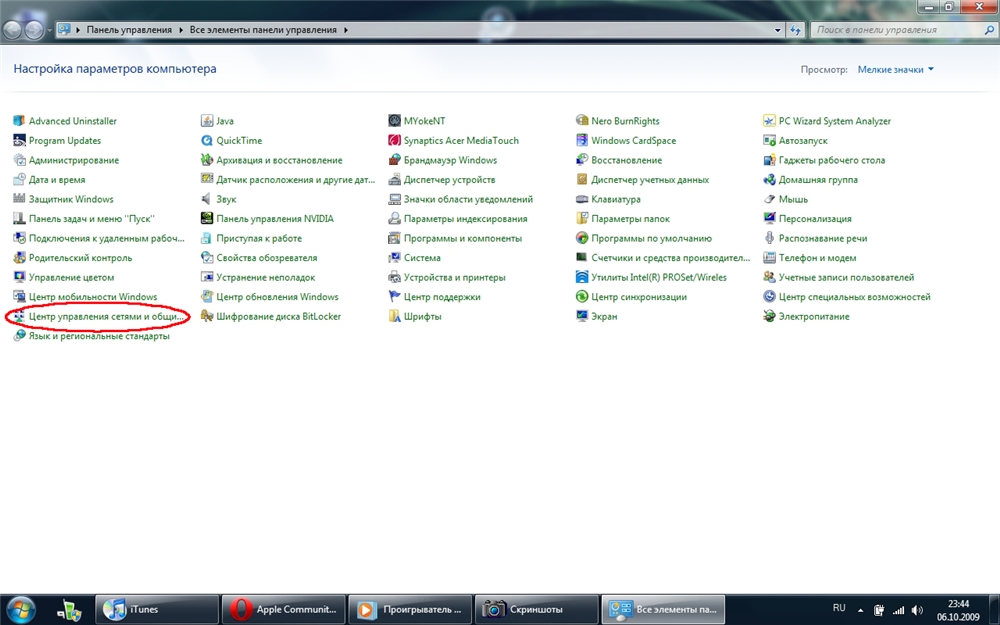
Επιλέξτε "Διαχείριση ασύρματων δικτύων" και κάντε κλικ στο κουμπί "Προσθήκη". Στη συνέχεια, δημιουργούμε μια σύνδεση που θα συνδέει τον υπολογιστή και τον φορητό υπολογιστή μας ("Δημιουργία δικτύου υπολογιστή-υπολογιστή").
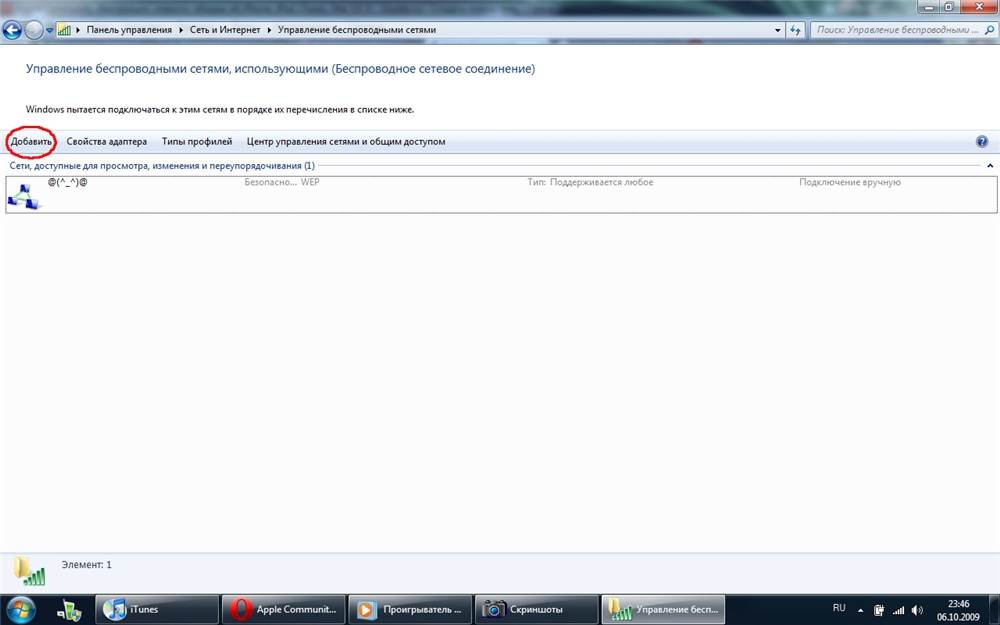
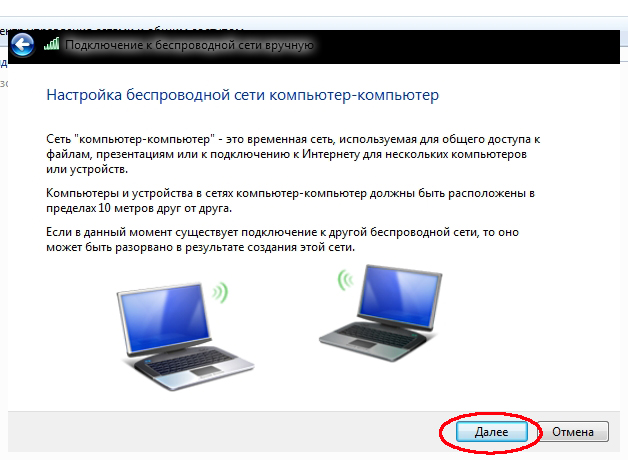
Στην επόμενη καρτέλα, πληκτρολογήστε το όνομα του μελλοντικού δικτύου σας, επιλέξτε τον τύπο κρυπτογράφησης και εισαγάγετε το κλειδί ασφαλείας. Ο τύπος κρυπτογράφησης επιλέγεται καλύτερα από το WEP. Θυμηθείτε το κλειδί.
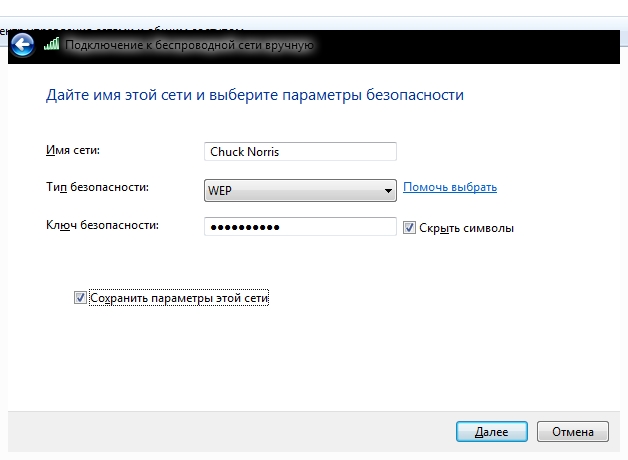
![]()
Ο Οδηγός σύνδεσης θα σας ζητήσει να επιλέξετε τις διαθέσιμες επιλογές. Αφήνουμε τα πάντα όπως είναι - δηλαδή, "Αυτόματα". Πιέστε ξανά "Επόμενο" και η σύνδεση είναι έτοιμη.
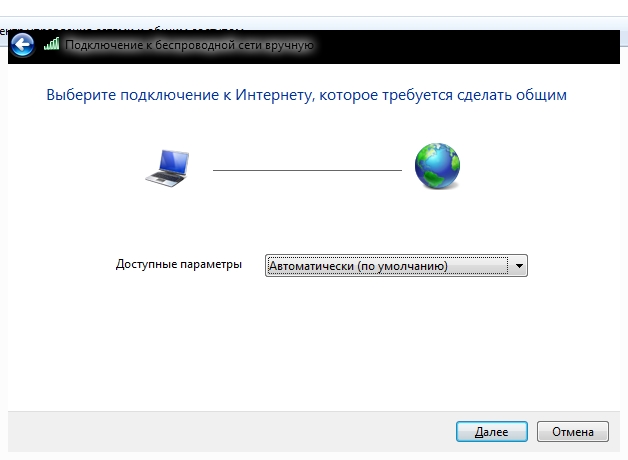
Μετά από αυτό, επανεκκινήστε τον υπολογιστή, επιλέξτε στις συνδέσεις (κάντε δεξί κλικ στην οθόνη στο δίσκο των Windows 7) το δίκτυό μας WiFi και συνδέστε το. Απομένει μόνο να το βρείτε σε φορητό υπολογιστή ή netbook και να συνδεθείτε πληκτρολογώντας τον κωδικό πρόσβασης που καταχωρίσατε νωρίτερα κατά τη δημιουργία ενός ασύρματου δικτύου.
Συνδέστε WiFi στο τηλέφωνό σας
Πώς να συνδέσετε το WiFi στο τηλέφωνο; Στην πραγματικότητα, η σύνδεση του τηλεφώνου με το wifi είναι σχεδόν η ίδια με τη διαμόρφωση φορητού υπολογιστή. Το μόνο που πρέπει να λάβετε υπόψη είναι ότι κάθε τηλέφωνο έχει το δικό του ξεχωριστό κέλυφος. Επομένως, δεν μπορείτε να συνδέσετε οποιοδήποτε τηλέφωνο μέσω WiFi στο ίδιο κύκλωμα.
Η ουσία παραμένει η ίδια. Πρώτα πρέπει να ενεργοποιήσετε το Wi-Fi στο τηλέφωνό σας και στη συνέχεια να βρείτε το σωστό δίκτυο και να συνδεθείτε. Η ρύθμιση ενός Wi-Fi (ενεργοποίηση της ασύρματης σύνδεσης) στο τηλέφωνο είναι ξεχωριστή για κάθε μοντέλο. Σε κάθε περίπτωση, το πρώτο μέρος αυτού του άρθρου θα πρέπει να βοηθήσει στη δημιουργία της σύνδεσης μεταξύ του υπολογιστή και του τηλεφώνου.
 Έτσι, ρυθμίσατε τον υπολογιστή σας και δημιουργήσατε ένα ασύρματο δίκτυο, όπως περιγράφεται στο κεφάλαιο "Πώς να συνδέσετε το WiFi σε ένα φορητό υπολογιστή".
Έτσι, ρυθμίσατε τον υπολογιστή σας και δημιουργήσατε ένα ασύρματο δίκτυο, όπως περιγράφεται στο κεφάλαιο "Πώς να συνδέσετε το WiFi σε ένα φορητό υπολογιστή".
Ας συνδέσουμε το πρόθεμα του PSP σε έναν υπολογιστή ή φορητό υπολογιστή. Ενεργοποιήστε το PSP και μετακινήστε το διακόπτη WLAN προς τα δεξιά.
Στη συνέχεια,
Ρυθμίσεις → Ρυθμίσεις δικτύου



Και επιλέγουμε έναν ειδικό τρόπο υποδομής. Δημιουργήστε μια νέα σύνδεση και βρείτε το δίκτυο που δημιουργήσαμε προηγουμένως στα Windows 7.
Όπως μπορείτε να δείτε στο παρακάτω στιγμιότυπο οθόνης, το δίκτυο βρέθηκε και τώρα πρέπει να καθορίσετε τις ρυθμίσεις ασφαλείας. Επιλέξτε WEP και εισάγετε το κλειδί που ορίσατε νωρίτερα κατά τη δημιουργία μιας σύνδεσης στα Windows 7.


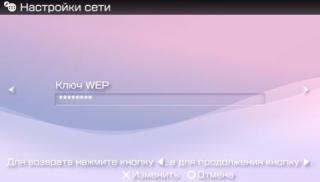



Η χρήση ή η μη χρήση διακομιστή μεσολάβησης εξαρτάται από τη διαμόρφωση του δικτύου Wi-Fi. Αν έχετε σημείο πρόσβασης, πρέπει να συνδεθείτε με αυτά χρησιμοποιώντας προκαθορισμένες παραμέτρους στη ρύθμιση ενός διακομιστή μεσολάβησης στο PSP. Εάν προσπαθείτε να κάνετε χωρίς πρόσθετο εξοπλισμό και υπάρχει κεραία διανομής στον υπολογιστή, τότε μπορείτε να χρησιμοποιήσετε οποιαδήποτε δωρεάν πρόγραμμα - διακομιστή μεσολάβησης. Θα περιγράψουμε τα παρακάτω προγράμματα. Με αυτήν την προσέγγιση, πρέπει να καθορίσετε την IP και τη θύρα του διακομιστή μεσολάβησης μέσω του οποίου στέλνεται το WiFi. Στην περίπτωση που το δίκτυο έχει ρυθμιστεί χωρίς διακομιστή μεσολάβησης, δεν χρειάζεται να ρυθμίσετε τίποτα στο στοιχείο "Διακομιστής μεσολάβησης".


Απορρίπτει από το πρόγραμμα περιήγησης, εισάγετε το όνομα δικτύου και ολοκληρώστε τη ρύθμιση. Η σύνδεση του psp στο wifi έχει ολοκληρωθεί.



 Το iPad tablet ή το smartphone iPhone μπορεί να συνδεθεί με ένα προσιτό wiFi δίκτυα σχεδόν ανεξάρτητα. Αυτό ισχύει σε αυτές τις περιπτώσεις όταν βρίσκεστε σε δημόσιο χώρο και η πρόσβαση στο δίκτυο είναι δωρεάν, δηλαδή η σύνδεση είναι αυτόματη. Απλά πρέπει να βρείτε το ίδιο το δίκτυο και να συνδεθείτε. Φυσικά, το δίκτυο πρέπει να είναι προσβάσιμο από εσάς και όχι προστατευμένο με κωδικό πρόσβασης.
Το iPad tablet ή το smartphone iPhone μπορεί να συνδεθεί με ένα προσιτό wiFi δίκτυα σχεδόν ανεξάρτητα. Αυτό ισχύει σε αυτές τις περιπτώσεις όταν βρίσκεστε σε δημόσιο χώρο και η πρόσβαση στο δίκτυο είναι δωρεάν, δηλαδή η σύνδεση είναι αυτόματη. Απλά πρέπει να βρείτε το ίδιο το δίκτυο και να συνδεθείτε. Φυσικά, το δίκτυο πρέπει να είναι προσβάσιμο από εσάς και όχι προστατευμένο με κωδικό πρόσβασης.
Αλλά αν είστε στο σπίτι ασύρματο δίκτυο που έχει διαμορφωθεί μέσω διακομιστή μεσολάβησης ή δρομολογητή, τότε το iPad θα πρέπει να καθορίσει τα τυπικά δεδομένα για σύνδεση στο WiFi. Ας περιγράψουμε μια απλή διαδικασία εγκατάστασης. Για να συνδεθείτε, πρέπει να εισαγάγετε τη διεύθυνση IP, την προεπιλεγμένη πύλη του δρομολογητή ή τη θύρα του διακομιστή μεσολάβησης.
Μεταβείτε στο iPad → Ρυθμίσεις δικτύου → Όνομα δικτύου
Επιλέξτε "Στατική" και καθορίστε την πύλη IP, gateway gateway. "DNS" και "Αναζήτηση τομέων" δεν αγγίζουν. Αν το έναν υπολογιστή Wi-Fi διανομή ενός διακομιστή μεσολάβησης ή ενός δρομολογητή και, στη συνέχεια, καθορίστε το "HTTP-Proxy" - συγκεκριμένα, τη διεύθυνση IP του παραλήπτη και της θύρας. Μετά από τέτοιους χειρισμούς, το IPAD πρέπει να βρει το δίκτυο και να συνδεθεί με αυτό.
Αν δημιουργήσατε ένα δίκτυο και τον ορίσατε αόρατο ή απλά δεν μπορείτε να το βρείτε στη λίστα των διαθέσιμων δικτύων, δοκιμάστε τα εξής:
Ρυθμίσεις → Wi-Fi → Άλλο
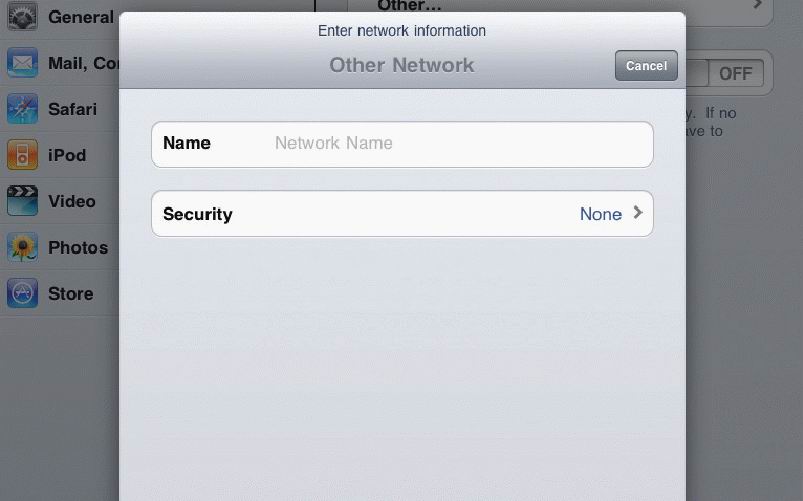
Θα εμφανιστεί ένα παράθυρο στο οποίο θα εισαγάγετε το όνομα δικτύου και το SSID του. Ίσως αυτό να σας βοηθήσει να μπείτε στο δίκτυο WI-FI που δημιουργήσατε.
Προγράμματα για σύνδεση σε WiFi
Έτσι, φτάσαμε στο τελευταίο κεφάλαιο της έκδοσής μας. Για να διανείμετε WiFi μέσω δικτύου που έχει ρυθμιστεί σε υπολογιστή, μπορείτε να χρησιμοποιήσετε δωρεάν πελάτες μεσολάβησης. Για παράδειγμα, Handycach ή FreeProxy. Μπορούν να σας βοηθήσουν εάν δεν θέλετε να χρησιμοποιήσετε δρομολογητή και ο υπολογιστής σας διαθέτει κεραία Wi-Fi.
Για να διαμορφώσετε το laptop ή το netbook, το πρόγραμμα Connectify μπορεί να είναι χρήσιμο. Ρυθμίζει τη σύνδεση και ίσως σας βοηθήσει να αποφύγετε τη χειροκίνητη διαμόρφωση. Η αλήθεια απέχει πολύ από το γεγονός, αλλά αξίζει να το δοκιμάσετε.
Ελπίζουμε ότι το άρθρο ήταν χρήσιμο. Ελάτε πιο συχνά!

















